电脑系统怎么重装win11系统
- 分类:Win11 教程 回答于: 2022年09月05日 08:58:00
Windows11是微软公司新推出的最新操作系统,很多小伙伴都想要体验一下,那么电脑系统怎么重装win11呢?下面教下大家电脑系统怎么重装win11教程,大家一起来看看吧。
工具/原料:
系统版本:windows11系统
品牌型号:华硕无畏16
软件版本:小白一键重装系统 v2290
方法/步骤:
借助小白工具安装win11系统:
1、首先下载安装小白一键重装系统工具并打开,在线重装栏目选中win11系统,点击安装此系统即可。

2、我们耐心等待,软件自动下载win11系统镜像文件资料等等。
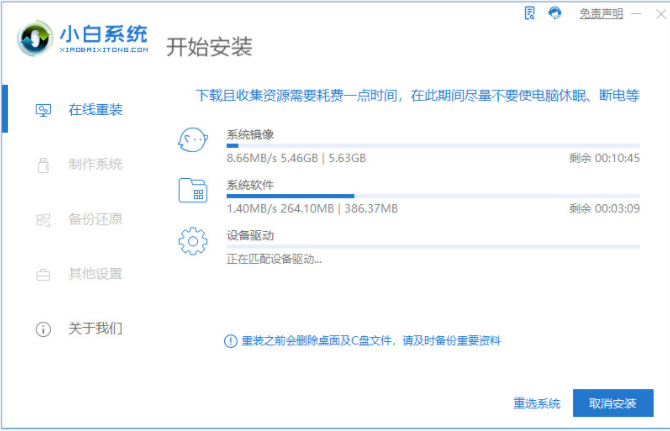
3、部署完毕之后,点击立即重启。
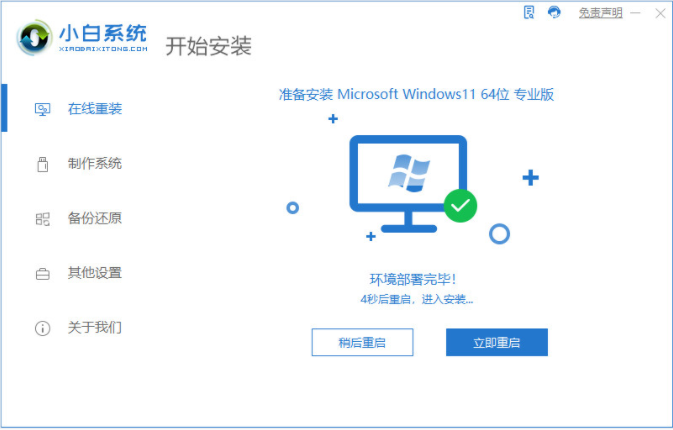
4、在启动页面,我们选择第二项xiaobai-pe系统进入即可。
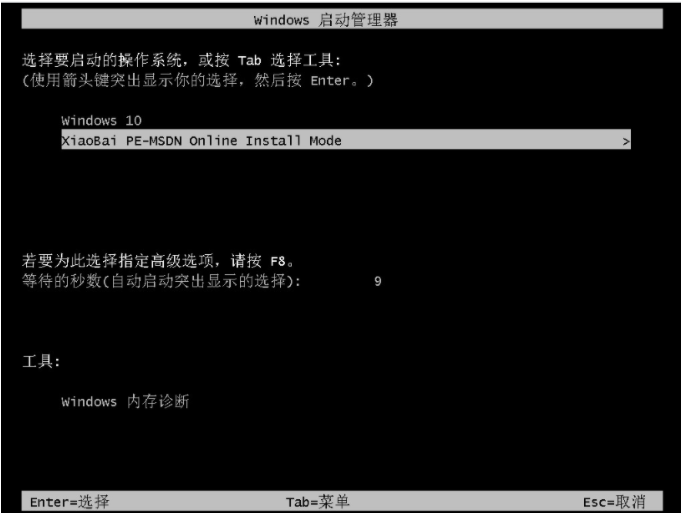
5、然后小白装机工具将会自动打开并安装win111系统。

6、安装完成之后,点击立即重启。

7、我们耐心等待,进入到新的win11系统桌面就是电脑重装win11成功啦。

拓展资料:更多安装win11系统的方法
pe安装win11卡住如何解决
电脑怎么在硬盘上安装win11系统
老主板怎么安装win11教程
总结:
1、首先打开小白一键重装系统工具,选中win11系统安装。
2、等待软件自行下载镜像后重启进入pe系统。
3、在pe系统内软件自动安装重启电脑。
4、重启电脑后进入新的win11系统桌面即可正常使用。
 有用
26
有用
26


 小白系统
小白系统


 1000
1000 1000
1000 1000
1000 1000
1000 1000
1000 1000
1000 1000
1000 1000
1000 1000
1000 0
0猜您喜欢
- mac可以装win11吗2021/12/21
- 如何删除win11所有控制面板项..2023/05/04
- 小白一键重装系统软件安装win11教程..2021/08/14
- u盘重装系统win112022/08/04
- 简述电脑系统怎么重装win112023/03/31
- ISO安装Windows11 检查不通过怎么解决..2022/01/20
相关推荐
- 艾尔登法环win11卡解决措施2022/10/16
- 电脑win11正式版内存多大2023/01/12
- win11下载方法的详细步骤介绍..2021/08/19
- 电脑会强制升级win11吗 升级win11教程..2022/10/22
- win11 kb5005191是什么2022/10/13
- win11更新后开机黑屏没反应怎么办..2022/01/16

















